Cómo grabar videollamadas FaceTime
Feb 20, 2024• Última Solución
Cómo Grabar FaceTime en Mac
A. Escoge un Grabador de Pantalla para Mac: Filmora Video Editor
Existen varias maneras de grabar videollamadas de FaceTime. Si quieres usar una Mac, hay diferentes aplicaciones que servirían para el propósito. Wondeshare Filmora es uno de los programas de edición de vídeo más fáciles de usar. Está de moda y te permite realizar grabaciones, independientemente de tu nivel de habilidad.
Filmora tiene una función de grabación gratuita que puedes utilizar para grabar videollamadas de FaceTime. El software tiene características versátiles que te permitirán grabar y editar tu video y también agregar efectos especiales. Una vez que hayas terminado, puedes compartir tu video final a través de redes sociales u otros dispositivos móviles.
B. Pasos Para Grabar FaceTime con Filmora
Para utilizar Filmora, necesitarás descargar el programa en tu Mac y luego seguir estos pasos:
Paso 1. Inicia el programa en tu Mac y luego selecciona Crear Nueva Película
Paso 2. Encuentra el icono de la videocámara, por lo general está por encima de la línea de tiempo y haz clic allí. Esto te dará acceso a la grabación de pantalla
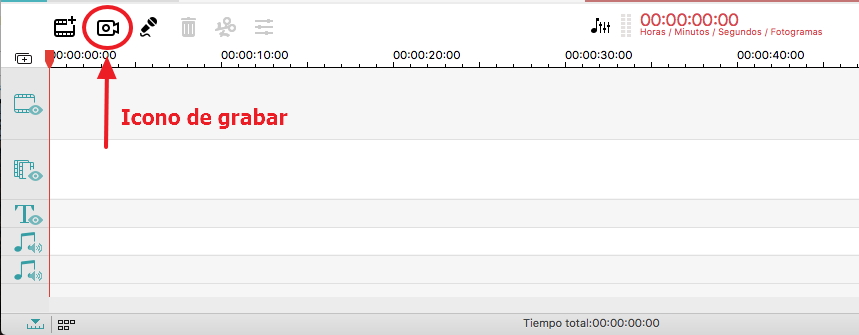
Paso 3. El siguiente paso es personalizar el área de grabación, lo que se hace eligiendo desde la pantalla completa y los pop-ups de la ventana. Activa la grabación desde el micrófono y el sistema de audio de la computadora.
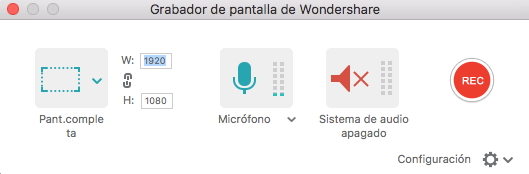
Paso 4. . Haz clic en el botón de grabación para iniciar la grabación de una videollamada de FaceTime
Paso 5. Una vez que hayas terminado, haz clic en detener la grabación y el archivo grabado se guardará automáticamente en la biblioteca multimedia.
Cómo Grabar FaceTime en Dispositivos iOS
A. La Mejor Herramienta
Existen varias herramientas que se pueden utilizar para grabar FaceTime en dispositivos iOS. Algunas de ellas son Vidyo y Airshou.
También hay una aplicación conocida como Screenflow, que se puede utilizar para grabar FaceTime en un dispositivo iOS. Esta es una aplicación versátil que se puede utilizar para grabar cualquier cosa en la pantalla mientras utilizas el dispositivo iOS. Puedes conectar un micrófono o cualquier dispositivo multicanal para completar la grabación. ScreenFlow también te permite editar tu video y añadir efectos en forma de música, animaciones, texto, imágenes y transiciones. La producción final será un podcast profesional, que podrás exportar en formato MOV, M4V, MP4 o GIF animado.
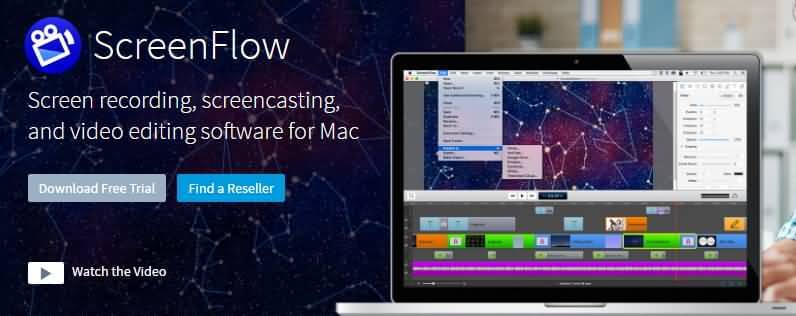
Puedes conectar un micrófono o cualquier dispositivo de entrada para completar la grabación. ScreenFlow también te permite editar tus videos y añadir efectos en forma de música, animaciones, textos, imágenes y transiciones. La producción final será un podcast profesional que podrás exportar en MOV, M4V MP4 o en formato de imagen GIF.
B. Pasos para Grabar FaceTime usando ScreenFlow
Paso 1. Debes comenzar descargando e instalando la aplicación ScreenFlow en tu computadora.
Paso 2. Haz clic en el icono ScreenFlow para iniciar el programa y luego haz clic en configurar.
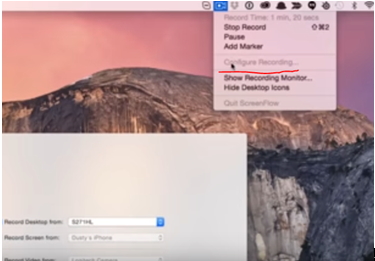
Paso 3. Asegúrate de que tu dispositivo iOS esté conectado a tu Mac.
Paso 4. Haz clic en nueva grabación, en la opción de grabación, selecciona el dispositivo iOS y, a continuación, haz clic en el botón rojo para iniciar la grabación.
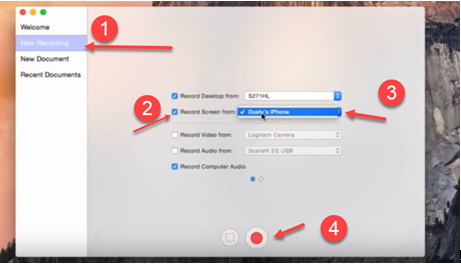
Tips y Conclusiones
Grabar videollamadas de FaceTime es bastante interesante, y hay 3 maneras principales a través de las cuales puedes hacerlo. Aquí están las opciones disponibles para ti:
- Puede grabar videollamadas FaceTime en una Mac, utilizando la grabadora de pantalla del escritorio. Para hacer esto, hay muchas herramientas gratuitas que puedes usar, como por ejemplo Filmora.
- La segunda opción es grabar videollamadas FaceTime es conectando un dispositivo iOS a una computadora Mac. Para esto, debes encontrar el software que tiene las funciones de espejo y grabación. Algunas de las mejores aplicaciones de software incluyen airplay, drphone, reflector, Apowersoft entre otros.
- QuickTime player tiene la capacidad de grabar en la pantalla y en el dispositivo iOS. Sin embargo, hay una limitación y es que no puede grabar sonido. Incluso con el uso de otras herramientas, no podrás escuchar ningún sonido de los altavoces durante la grabación, lo que es bastante decepcionante.
- La última opción es la grabadora de videollamadas FaceTime utilizando tu dispositivo iOS, sin conectarlo a una Mac. Esto se puede hacer usando aplicaciones como bbrecorder, Vidyo, y Airshou.
Estas son algunas de las principales formas que se puedes utilizar para grabar videollamadas de FaceTime. Todas las opciones son eficaces, lo que tendrías que hacer es encontrar la que se adapta a tus necesidades de la mejor manera posible. La mayoría de las aplicaciones y herramientas son de uso gratuito y tienen características versátiles.
DemoCreator : Grabador de Pantalla de Calidad
- 15-120 FPS:Perfecto para grabar juegos a rápida velocidad.
- 2 Equipos:Graba desde tu pantalla y webcam simultáneamente.
- Edición Completa:Edita tus clips con una gran gama de herramientas profesionales y rápido.
- Efectos:Comunica ideas claramente con cursores y anotaciones cambiables.
- Cursor Cambiable:Ajusta el tamaño, la forma y el color del cursor para que se destaquen.
- Anotaciones:Agrega texto y otros elementos para mejorar la experiencia de aprendizaje de tu audiencia.

Editor de video potente y fácil de usar para todos los creadores.
Pruébalo Gratis Pruébalo Gratis Pruébalo Gratis
Recursos gratis de efectos para que tus vídeos sean súper atractivos.
Explora Más Explora Más Explora Más







